win11分辨率不正确导致黑屏怎么办 win11分辨率设置错误后屏幕变黑如何处理
更新时间:2023-07-20 12:02:24作者:yang
win11分辨率不正确导致黑屏怎么办,Win11是微软最新发布的操作系统,它带来了许多新的功能和优化,有时候我们可能会遇到一些问题,比如分辨率设置错误导致屏幕变黑的情况,当我们在Win11中设置了不正确的分辨率时,可能会导致显示器无法正常显示图像,进而出现黑屏的情况。当我们遇到这种问题时,应该如何处理呢?本文将为大家介绍一些解决方法,帮助大家应对Win11分辨率设置错误导致黑屏的情况。
1、首先连续使用“电源键”重启电脑3次。

2、直到进入图示界面,点击“高级选项”。
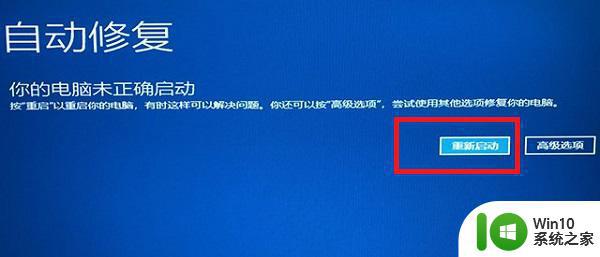
3、然后进入“疑难解答”。
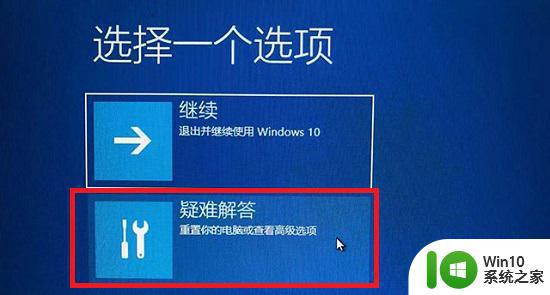
4、再打开其中的“高级选项”。
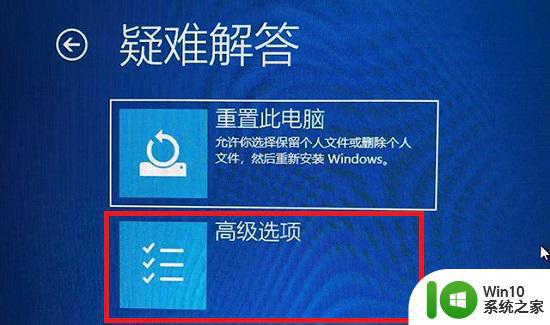
5、随后进入“启动设置”。
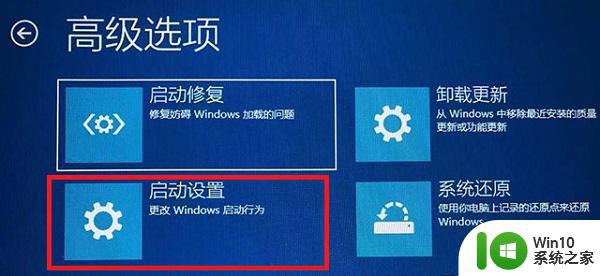
6、进入后点击右下角“重启”。

7、最后根据提示按下“F3”进入低分辨率模式,就可以在其中修改正常分辨率了。
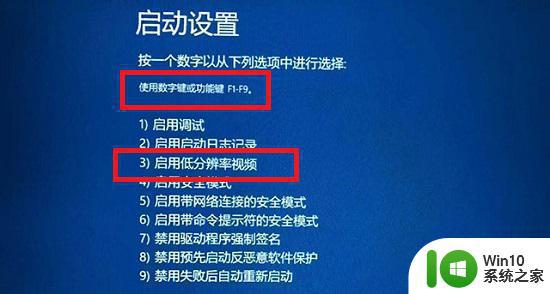
以上就是针对win11分辨率不正确导致黑屏的解决方法,希望对遇到相同问题的用户有所帮助,请参考本文中介绍的步骤进行修复。
win11分辨率不正确导致黑屏怎么办 win11分辨率设置错误后屏幕变黑如何处理相关教程
- win11屏幕分辨率调不了如何解决 win11分辨率调整不了怎么办
- win11调节屏幕分辨率方法 win11怎么调桌面分辨率
- win11分辨率无法调节怎么办 win11屏幕分辨率设置不了怎么解决
- win11分辨率不匹配有黑边如何解决 win11调分辨率出现黑边原因及解决方法
- win11如何调整屏幕分辨率大小 win11调整屏幕分辨率的步骤和方法
- win11分辨率怎么改不了 win11分辨率调整无效怎么办
- windows11怎么自定义分辨率 win11如何设置自定义分辨率
- win11双屏分辨率不同如何调整 win11双屏任务栏如何设置
- win11桌面分辨率调整方法 如何在Windows 11上设置桌面分辨率
- win11分辨率灰色没法调节的两种设置方法 win11分辨率灰色调节不了怎么办
- win11系统分辨率和显示器不配如何修复 win11分辨率和显示器不匹配怎么办
- win11笔记本连显示器怎么调整分辨率 WIN11电脑如何调整显示器分辨率设置
- win11系统启动explorer.exe无响应怎么解决 Win11系统启动时explorer.exe停止工作如何处理
- win11显卡控制面板不见了如何找回 win11显卡控制面板丢失怎么办
- win11安卓子系统更新到1.8.32836.0版本 可以调用gpu独立显卡 Win11安卓子系统1.8.32836.0版本GPU独立显卡支持
- Win11电脑中服务器时间与本地时间不一致如何处理 Win11电脑服务器时间与本地时间不同怎么办
win11系统教程推荐
- 1 win11安卓子系统更新到1.8.32836.0版本 可以调用gpu独立显卡 Win11安卓子系统1.8.32836.0版本GPU独立显卡支持
- 2 Win11电脑中服务器时间与本地时间不一致如何处理 Win11电脑服务器时间与本地时间不同怎么办
- 3 win11系统禁用笔记本自带键盘的有效方法 如何在win11系统下禁用笔记本自带键盘
- 4 升级Win11 22000.588时提示“不满足系统要求”如何解决 Win11 22000.588系统要求不满足怎么办
- 5 预览体验计划win11更新不了如何解决 Win11更新失败怎么办
- 6 Win11系统蓝屏显示你的电脑遇到问题需要重新启动如何解决 Win11系统蓝屏显示如何定位和解决问题
- 7 win11自动修复提示无法修复你的电脑srttrail.txt如何解决 Win11自动修复提示srttrail.txt无法修复解决方法
- 8 开启tpm还是显示不支持win11系统如何解决 如何在不支持Win11系统的设备上开启TPM功能
- 9 华硕笔记本升级win11错误代码0xC1900101或0x80070002的解决方法 华硕笔记本win11升级失败解决方法
- 10 win11玩游戏老是弹出输入法解决方法 Win11玩游戏输入法弹出怎么办